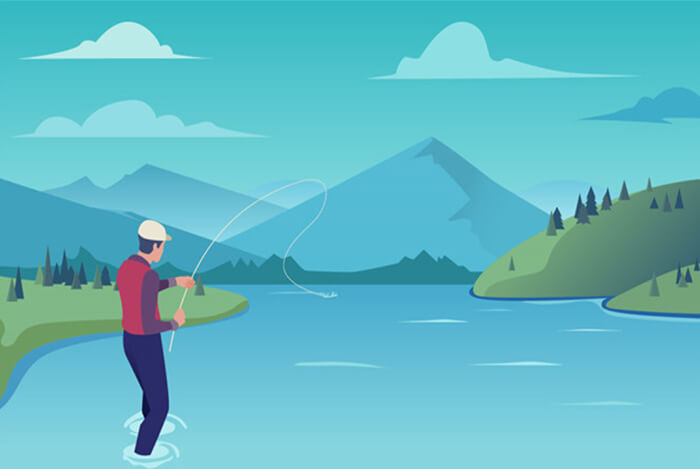搜索到
7
篇与
的结果
-
 typecho主题和插件 从哪儿下载主题和插件 虾米皮皮乐 - Typecho 原创主题站 (xiamp.net) Typecho主题模板站 (typechx.com) 念念不忘必有回响小站 (typecho.work) 主题喵 - 高质量主题站 (ztmiao.com) Typecho精选优秀模板主题推荐 - Typecho主题插件站 (typechowiki.com) Typecho主题模板 - Typecho DEV Typecho主题 - Npcink Typecho博客主题:Jasmine - 简约、美观 - Typecho 主题插件站 (typechofree.com) HaoOuBa/Joe: A Theme of Typecho (github.com) 优质博主 分类 Typecho 下的文章 - Joe的博客-记录与学习前端知识 (78.al) 木灵鱼儿 (mulingyuer.com) Typecho新手村 - Typecho从入门到精通 (typeecho.cn) Go 2 Think - Just think 树莓派 (typechx.com) 优质主题 joe joe魔改版 优质插件 访客日志: 蜘蛛来访日志:Typecho 蜘蛛来访记录插件加强修复版 RobotsPlusPlus - Typecho主题插件站 (typechowiki.com)
typecho主题和插件 从哪儿下载主题和插件 虾米皮皮乐 - Typecho 原创主题站 (xiamp.net) Typecho主题模板站 (typechx.com) 念念不忘必有回响小站 (typecho.work) 主题喵 - 高质量主题站 (ztmiao.com) Typecho精选优秀模板主题推荐 - Typecho主题插件站 (typechowiki.com) Typecho主题模板 - Typecho DEV Typecho主题 - Npcink Typecho博客主题:Jasmine - 简约、美观 - Typecho 主题插件站 (typechofree.com) HaoOuBa/Joe: A Theme of Typecho (github.com) 优质博主 分类 Typecho 下的文章 - Joe的博客-记录与学习前端知识 (78.al) 木灵鱼儿 (mulingyuer.com) Typecho新手村 - Typecho从入门到精通 (typeecho.cn) Go 2 Think - Just think 树莓派 (typechx.com) 优质主题 joe joe魔改版 优质插件 访客日志: 蜘蛛来访日志:Typecho 蜘蛛来访记录插件加强修复版 RobotsPlusPlus - Typecho主题插件站 (typechowiki.com) -
 typecho博客-SEO优化-永久链接设置-伪静态 什么是静态网站、动态网站、伪静态网站对比 特性 静态网站 动态网站 伪静态网站 定义 固定 HTML 文件构成 通过服务器端脚本动态生成内容 动态网站的 URL 看起来像静态 URL 内容更新 需要手动更新文件 自动更新(通过数据库或用户输入) 内容动态生成,但 URL 伪装成静态的 性能 通常更高,因为直接提供静态文件 可能较低,因为需要处理脚本和数据库查询 性能与动态网站相同,但 URL 更友好 开发复杂度 低 高 中等,需要配置 URL 重写规则 适用场景 简单网站,如个人博客、企业展示网站 交互性强的应用,如电商、社交网站 需要友好 URL 的动态网站,如内容管理系统 SEO 优化 较好,直接使用静态 URL 需要额外配置 URL 以优化 SEO 更好,伪静态 URL 有助于 SEO 总结 静态网站:适合简单、固定内容的网站,性能较好,开发维护简单。 动态网站:适合需要频繁更新和用户交互的网站,内容动态生成,性能可能较低。 伪静态网站:结合了动态网站的功能和静态网站的友好 URL,优化用户体验和 SEO。 typecho 的是动态网站SEO 优化的必要性:typecho 是一个动态网站,默认情况下不易被搜索引擎收录!也就是说你辛苦搭建网站,更新文章,然而别人在网络上搜索不到你的内容!这就是不做 SEO 优化,网站白搭了!tyoecho 的 SEO 优化(针对 serv00)过程: 服务器配置:在网站根目录添加配置文件 .htaccess# 启用Apache的重写引擎 RewriteEngine On # 设置重写的基准目录为网站的根目录 RewriteBase / # 如果请求是index.php,则直接处理 RewriteRule ^index\.php$ - [L] # 如果请求的文件存在,则不进行重写 RewriteCond %{REQUEST_FILENAME} !-f # 如果请求的目录存在,则不进行重写 RewriteCond %{REQUEST_FILENAME} !-d # 将所有不符合上述条件的请求重定向到index.php RewriteRule . /index.php [L] 在 typecho【永久链接设置】中启用【重写】功能 过程中遇到的困难:没有权限配置 nginx 文件解决:使用.htaccess 配置文件参考:serv00 官方文档.htaccess - Serv00.com documentationURL优化前:https://typecho.soulio.top/index.php/archives/60/优化后:https://typecho.soulio.top/archives/60.html示例网站:soulio's blog总结:SEO 的优化可以搜索网上的教程,细节非常多,包括 URL 优化,网站结构优化,搜索词优化... 最重要的是网站要有优质内容。
typecho博客-SEO优化-永久链接设置-伪静态 什么是静态网站、动态网站、伪静态网站对比 特性 静态网站 动态网站 伪静态网站 定义 固定 HTML 文件构成 通过服务器端脚本动态生成内容 动态网站的 URL 看起来像静态 URL 内容更新 需要手动更新文件 自动更新(通过数据库或用户输入) 内容动态生成,但 URL 伪装成静态的 性能 通常更高,因为直接提供静态文件 可能较低,因为需要处理脚本和数据库查询 性能与动态网站相同,但 URL 更友好 开发复杂度 低 高 中等,需要配置 URL 重写规则 适用场景 简单网站,如个人博客、企业展示网站 交互性强的应用,如电商、社交网站 需要友好 URL 的动态网站,如内容管理系统 SEO 优化 较好,直接使用静态 URL 需要额外配置 URL 以优化 SEO 更好,伪静态 URL 有助于 SEO 总结 静态网站:适合简单、固定内容的网站,性能较好,开发维护简单。 动态网站:适合需要频繁更新和用户交互的网站,内容动态生成,性能可能较低。 伪静态网站:结合了动态网站的功能和静态网站的友好 URL,优化用户体验和 SEO。 typecho 的是动态网站SEO 优化的必要性:typecho 是一个动态网站,默认情况下不易被搜索引擎收录!也就是说你辛苦搭建网站,更新文章,然而别人在网络上搜索不到你的内容!这就是不做 SEO 优化,网站白搭了!tyoecho 的 SEO 优化(针对 serv00)过程: 服务器配置:在网站根目录添加配置文件 .htaccess# 启用Apache的重写引擎 RewriteEngine On # 设置重写的基准目录为网站的根目录 RewriteBase / # 如果请求是index.php,则直接处理 RewriteRule ^index\.php$ - [L] # 如果请求的文件存在,则不进行重写 RewriteCond %{REQUEST_FILENAME} !-f # 如果请求的目录存在,则不进行重写 RewriteCond %{REQUEST_FILENAME} !-d # 将所有不符合上述条件的请求重定向到index.php RewriteRule . /index.php [L] 在 typecho【永久链接设置】中启用【重写】功能 过程中遇到的困难:没有权限配置 nginx 文件解决:使用.htaccess 配置文件参考:serv00 官方文档.htaccess - Serv00.com documentationURL优化前:https://typecho.soulio.top/index.php/archives/60/优化后:https://typecho.soulio.top/archives/60.html示例网站:soulio's blog总结:SEO 的优化可以搜索网上的教程,细节非常多,包括 URL 优化,网站结构优化,搜索词优化... 最重要的是网站要有优质内容。 -
 搭建网站的三种方式:家庭服务器、云服务器、serv00免费服务器 方案网站原始内容:markdown笔记。笔记转为网站:使用 MkDocs 将笔记转换为静态网站。部署网站:使用 serv00 免费服务器。域名:使用自购域名。也可以使用serv00的免费域名,但是免费域名无法CDN。域名解析和CDN:cloudflare免费CDN。1.领取 serv00 免费服务器注册serv00的必要条件: 干净的ip:每个ip只能注册一次,ip不干净可以尝试不同的节点。 干净的邮箱:每个邮箱只能注册一次。 关于【邮箱不可用】解决技巧: 1.用不存在的邮箱xxx@xxx注册serv00 2.serv00注册成功后再去注册邮箱:xxx@xxx 3.登录serv00时,点击找回密码。serv00的密码就发到邮箱上了。 注册成功:serv00账号可登录serv00服务器,每个账号可以使用512MB内存+3GB硬盘资源。注册教程:视频教程注册地址:https://www.serv00.comtips:思源笔记 用户可以使用NoteToWebsite插件直接将笔记导出为静态网站。跳过第2、3节,直接来到第4节:部署网站到服务器。2.安装MkDocs可选的:创建和激活 python 虚拟环境 sudo apt update # 安装python环境 sudo apt install python3 python3-pip python3-venv -y # python虚拟环境 python3 -m venv .python-venv/ # 激活python虚拟环境 source .python-venv/bin/activate # 更新虚拟环境的 pip .python-venv/bin/pip install --upgrade pip 安装 MkDocspip install mkdocs-material 3.生成网站创建 MkDocs 项目mkdocs new ~/mkdocs/ cd ~/mkdocs 将笔记复制到项目 docs 目录下启动预览网站mkdocs serve 预览网站:http://127.0.0.1:8000生成网站资源:执行mkdocs build生成网站文件夹项目文件夹/sitemkdocs build 4.部署网站到服务器提供三种方案,选择一种即可: 全免费方案:serv00 免费服务器 +serv00 免费域名。优点是免费,缺点是网速比较慢,跨国。 花点小钱方案:serv00 免费服务器 + 自购域名:优点是可以套cloudflare的免费CDN加速。 花点小钱方案:自购云服务器 + 自购域名:除了可以套cloudflare的免费CDN加速以外,还具最高的自由度。 推荐购买一个域名,性价比和可玩性很高。建站方案一:免费域名+免费服务器此时你应该已经成功注册了serv00,收到了邮件。你获得了serv00的登录地址、账号xxx、密码和免费域名xxx.serv00.net。可以开始部署网站到服务器。 上传静态资源到服务器:本地计算机执行# 打包 zip -r site.zip ~/mkdocs/site/ # 上传到服务器 scp site.zip user@ip:~/domains/xxx.serv00.net/ 替换网站资源:登录serv00服务器执行# 切换工作目录到域名文件夹 cd ~/domains/xxx.serv00.net/ # 删除网站资源 rm -rf public_html/ # 解包 unzip site.zip -d public_html/ # 替换网站资源 mv site/ public_html/ 访问网站:替换完成后就可以通过 xxx.serv00.net 访问网站了,xxx 是你注册serv00的用户名。访问示例网站:https://soulio.serv00.net网络体验:被墙挡住了。建站方案二:自购域名+免费服务器 登录 serv00 管理页面,添加静态网站在文件夹 ~/domains/ 可以查看和管理刚添加的站点 上传静态资源到服务器本地计算机执行# 打包 zip -r site.zip ~/mkdocs/site/ # 上传到服务器 ~/domains/域名目录 scp site.zip xxx@s6.serv00.com:~/domains/soulio.top/ 替换网站资源:在 serv00 服务器上执行# 切换工作目录到 ~/domains/域名目录 cd ~/domains/soulio.top/ # 删除网站资源 rm -rf public_html/ # 解包 unzip -d site.zip # 替换网站资源 mv site/ public_html/ 接下来设置域名解析和CDN加速具备条件:此时你应该已经购买了自己的域名,并注册并登录 Cloudflare 将你的域名转到Cloudflare管理:详情自行在网上搜索,不难 查看服务器IP: serv00 管理页面,点击【SSL】>【WWW websites】查看 ip 域名解析 域名解析到serv00服务器的ip 勾选代理,启用CDN加速 访问网站:通过自己的域名访问网站访问示例网站:https://soulio.top网络体验:通过 CF 代理加速后,加载速度能够接受的。建站方案三:自购域名+自购服务器这个就跟 serv00 没关系了。 购买服务器:买便宜的就行了 安装Nginx:服务器执行sudo apt install nginx-core -y 上传网站资源:本地计算机执行# 打包 zip -r site.zip ~/mkdocs/site/ # 上传 scp site.zip xxx@ip:~ 部署网站资源:服务器执行# 解包 unzip -d /usr/share/nginx/html/site.zip # 放置(放一个正常的位置就行) mv site/ /usr/share/nginx/html/ 配置 Nginx 网站服务器 添加配置文件 /etc/nginx/conf.d/mysite.confserver { # 端口 listen 80; # 域名 server_name site.soulio.top; location / { root /usr/share/nginx/html/site; # 静态文件的目录 index index.html index.htm; charset utf-8; try_files $uri $uri/ =404; } } 检查配置合理性nginx -t 加载配置nginx -s reload DNS 解析购买域名,域名解析到服务器 ip,示例: 访问:可以通过自己的域名访问网站了示例网站:https://bj.soulio.top网络体验:走CDN反而比较慢,但是更安全。关于https://bj.soulio.top这个网站:比较有意思的是搭建这个网站没有购买云服务器,仅使用了HomeServer(家里的淘汰笔记本)+ipv6的非80/443端口。CDN发挥了关键的作用: 端口隐藏:将非80、443端口转换为80、443端口。 隐藏源服务器ip地址 对源主机起到了一定程度的保护 网站的作用是将思源笔记的所有文章分享出去出于安全考虑,不久将会关闭这个网站。网站放到serv00或者云服务器才能安心。结语搭建网站的方案还是十分灵活的,各有优劣: 放在家里:底层本,高性能;面临网络安全的威胁。 放云服务器:安全性更高;续费贵,迁移麻烦。 放serv00:不用考虑安全问题,一直免费一直用;可用资源少,账号权限低。 动态网站:serv00也是可以搭建动态网站的,比如Typecho、WordPress、wiki.js。体验:在512MB内存的限制下,WordPress和wiki.js表现得十分卡顿,wiki.js轻度使用下内存占用超过了400MB。Typecho的表现是最好的,内存占用仅几十MB,反应也比较快。示例网站:typecho.soulio.top
搭建网站的三种方式:家庭服务器、云服务器、serv00免费服务器 方案网站原始内容:markdown笔记。笔记转为网站:使用 MkDocs 将笔记转换为静态网站。部署网站:使用 serv00 免费服务器。域名:使用自购域名。也可以使用serv00的免费域名,但是免费域名无法CDN。域名解析和CDN:cloudflare免费CDN。1.领取 serv00 免费服务器注册serv00的必要条件: 干净的ip:每个ip只能注册一次,ip不干净可以尝试不同的节点。 干净的邮箱:每个邮箱只能注册一次。 关于【邮箱不可用】解决技巧: 1.用不存在的邮箱xxx@xxx注册serv00 2.serv00注册成功后再去注册邮箱:xxx@xxx 3.登录serv00时,点击找回密码。serv00的密码就发到邮箱上了。 注册成功:serv00账号可登录serv00服务器,每个账号可以使用512MB内存+3GB硬盘资源。注册教程:视频教程注册地址:https://www.serv00.comtips:思源笔记 用户可以使用NoteToWebsite插件直接将笔记导出为静态网站。跳过第2、3节,直接来到第4节:部署网站到服务器。2.安装MkDocs可选的:创建和激活 python 虚拟环境 sudo apt update # 安装python环境 sudo apt install python3 python3-pip python3-venv -y # python虚拟环境 python3 -m venv .python-venv/ # 激活python虚拟环境 source .python-venv/bin/activate # 更新虚拟环境的 pip .python-venv/bin/pip install --upgrade pip 安装 MkDocspip install mkdocs-material 3.生成网站创建 MkDocs 项目mkdocs new ~/mkdocs/ cd ~/mkdocs 将笔记复制到项目 docs 目录下启动预览网站mkdocs serve 预览网站:http://127.0.0.1:8000生成网站资源:执行mkdocs build生成网站文件夹项目文件夹/sitemkdocs build 4.部署网站到服务器提供三种方案,选择一种即可: 全免费方案:serv00 免费服务器 +serv00 免费域名。优点是免费,缺点是网速比较慢,跨国。 花点小钱方案:serv00 免费服务器 + 自购域名:优点是可以套cloudflare的免费CDN加速。 花点小钱方案:自购云服务器 + 自购域名:除了可以套cloudflare的免费CDN加速以外,还具最高的自由度。 推荐购买一个域名,性价比和可玩性很高。建站方案一:免费域名+免费服务器此时你应该已经成功注册了serv00,收到了邮件。你获得了serv00的登录地址、账号xxx、密码和免费域名xxx.serv00.net。可以开始部署网站到服务器。 上传静态资源到服务器:本地计算机执行# 打包 zip -r site.zip ~/mkdocs/site/ # 上传到服务器 scp site.zip user@ip:~/domains/xxx.serv00.net/ 替换网站资源:登录serv00服务器执行# 切换工作目录到域名文件夹 cd ~/domains/xxx.serv00.net/ # 删除网站资源 rm -rf public_html/ # 解包 unzip site.zip -d public_html/ # 替换网站资源 mv site/ public_html/ 访问网站:替换完成后就可以通过 xxx.serv00.net 访问网站了,xxx 是你注册serv00的用户名。访问示例网站:https://soulio.serv00.net网络体验:被墙挡住了。建站方案二:自购域名+免费服务器 登录 serv00 管理页面,添加静态网站在文件夹 ~/domains/ 可以查看和管理刚添加的站点 上传静态资源到服务器本地计算机执行# 打包 zip -r site.zip ~/mkdocs/site/ # 上传到服务器 ~/domains/域名目录 scp site.zip xxx@s6.serv00.com:~/domains/soulio.top/ 替换网站资源:在 serv00 服务器上执行# 切换工作目录到 ~/domains/域名目录 cd ~/domains/soulio.top/ # 删除网站资源 rm -rf public_html/ # 解包 unzip -d site.zip # 替换网站资源 mv site/ public_html/ 接下来设置域名解析和CDN加速具备条件:此时你应该已经购买了自己的域名,并注册并登录 Cloudflare 将你的域名转到Cloudflare管理:详情自行在网上搜索,不难 查看服务器IP: serv00 管理页面,点击【SSL】>【WWW websites】查看 ip 域名解析 域名解析到serv00服务器的ip 勾选代理,启用CDN加速 访问网站:通过自己的域名访问网站访问示例网站:https://soulio.top网络体验:通过 CF 代理加速后,加载速度能够接受的。建站方案三:自购域名+自购服务器这个就跟 serv00 没关系了。 购买服务器:买便宜的就行了 安装Nginx:服务器执行sudo apt install nginx-core -y 上传网站资源:本地计算机执行# 打包 zip -r site.zip ~/mkdocs/site/ # 上传 scp site.zip xxx@ip:~ 部署网站资源:服务器执行# 解包 unzip -d /usr/share/nginx/html/site.zip # 放置(放一个正常的位置就行) mv site/ /usr/share/nginx/html/ 配置 Nginx 网站服务器 添加配置文件 /etc/nginx/conf.d/mysite.confserver { # 端口 listen 80; # 域名 server_name site.soulio.top; location / { root /usr/share/nginx/html/site; # 静态文件的目录 index index.html index.htm; charset utf-8; try_files $uri $uri/ =404; } } 检查配置合理性nginx -t 加载配置nginx -s reload DNS 解析购买域名,域名解析到服务器 ip,示例: 访问:可以通过自己的域名访问网站了示例网站:https://bj.soulio.top网络体验:走CDN反而比较慢,但是更安全。关于https://bj.soulio.top这个网站:比较有意思的是搭建这个网站没有购买云服务器,仅使用了HomeServer(家里的淘汰笔记本)+ipv6的非80/443端口。CDN发挥了关键的作用: 端口隐藏:将非80、443端口转换为80、443端口。 隐藏源服务器ip地址 对源主机起到了一定程度的保护 网站的作用是将思源笔记的所有文章分享出去出于安全考虑,不久将会关闭这个网站。网站放到serv00或者云服务器才能安心。结语搭建网站的方案还是十分灵活的,各有优劣: 放在家里:底层本,高性能;面临网络安全的威胁。 放云服务器:安全性更高;续费贵,迁移麻烦。 放serv00:不用考虑安全问题,一直免费一直用;可用资源少,账号权限低。 动态网站:serv00也是可以搭建动态网站的,比如Typecho、WordPress、wiki.js。体验:在512MB内存的限制下,WordPress和wiki.js表现得十分卡顿,wiki.js轻度使用下内存占用超过了400MB。Typecho的表现是最好的,内存占用仅几十MB,反应也比较快。示例网站:typecho.soulio.top -
 serv00搭建WordPress 第一步 下载serv00 官方教程按官方教程下载 WordPress 压缩包,解压,将 WordPress 项目文件夹重命名为 public_html(先删除原来的 public_html)第二步 安装完成以上步骤后访问你的网站,开始安装 WordPress选择语言开始这里要填写数据库,我们到 serv00 管理页面创建数据库。管理页面创建数据库填入数据库提交,连接数据库成功,运行安装程序。接下来只需要设置自己的登录账号和密码就可以了。安装完成。连接数据库失败本位唯一踩坑的地方:一定要填写正确的服务器地址,不是 localhost!在数据库管理界面可以看到服务器地址。第三步 登录和管理完成安装后就可以登录并管理你的 WordPress管理总结:没什么难度的,有点基础和耐心就能安装成功。可能踩坑的地方 serv00 官方教程都有提示。
serv00搭建WordPress 第一步 下载serv00 官方教程按官方教程下载 WordPress 压缩包,解压,将 WordPress 项目文件夹重命名为 public_html(先删除原来的 public_html)第二步 安装完成以上步骤后访问你的网站,开始安装 WordPress选择语言开始这里要填写数据库,我们到 serv00 管理页面创建数据库。管理页面创建数据库填入数据库提交,连接数据库成功,运行安装程序。接下来只需要设置自己的登录账号和密码就可以了。安装完成。连接数据库失败本位唯一踩坑的地方:一定要填写正确的服务器地址,不是 localhost!在数据库管理界面可以看到服务器地址。第三步 登录和管理完成安装后就可以登录并管理你的 WordPress管理总结:没什么难度的,有点基础和耐心就能安装成功。可能踩坑的地方 serv00 官方教程都有提示。 -
 serv00安装typecho 下载 cd domain/xxx.serv00.net/ # 下载typecho git clone https://github.com/typecho/typecho.git # 当前有两个目录 typecho/ 和 public_html/ ls # 替换html rm -rf public_html/ mv typecho public_html 安装浏览器访问你的网站 xxx.serv0.net,看见 typecho 安装界面安装过程中唯一难度就是这个数据库信息:首先网页登录 serv00,创建数据库然后把数据库信息填入 typecho 安装界面失败了可以看这个:数据库要求成功后,提示你设置 typecho 用户名和密码,设置完了就可以用了。在 serv00 上使用 typecho 的体验加载速度 无 CDN:非常缓慢。随便点一篇文章要加载 30 秒。 示例网站:soulio.serv00.net/ 使用 CDN:就是正常网站的加载速度。 示例网站:typecho.soulio.top/ 便捷度 一键发布:支持思源笔记一键发布文章到 typecho 缺点:更新文章会重发一篇相同名字的文章 总结:自从思源笔记更新了发布服务,其他博客平台都没有发布服务来的方便!近期会更新思源笔记的系列文章,下面是我用思源笔记搭建的网站:bj.soulio.top/
serv00安装typecho 下载 cd domain/xxx.serv00.net/ # 下载typecho git clone https://github.com/typecho/typecho.git # 当前有两个目录 typecho/ 和 public_html/ ls # 替换html rm -rf public_html/ mv typecho public_html 安装浏览器访问你的网站 xxx.serv0.net,看见 typecho 安装界面安装过程中唯一难度就是这个数据库信息:首先网页登录 serv00,创建数据库然后把数据库信息填入 typecho 安装界面失败了可以看这个:数据库要求成功后,提示你设置 typecho 用户名和密码,设置完了就可以用了。在 serv00 上使用 typecho 的体验加载速度 无 CDN:非常缓慢。随便点一篇文章要加载 30 秒。 示例网站:soulio.serv00.net/ 使用 CDN:就是正常网站的加载速度。 示例网站:typecho.soulio.top/ 便捷度 一键发布:支持思源笔记一键发布文章到 typecho 缺点:更新文章会重发一篇相同名字的文章 总结:自从思源笔记更新了发布服务,其他博客平台都没有发布服务来的方便!近期会更新思源笔记的系列文章,下面是我用思源笔记搭建的网站:bj.soulio.top/